Cómo habilitar Aero Effect en Windows Server 2008 x64 y x86
Muchas personas que instalan Windows Server 2008 por primera vez, incluidas las versiones de 32 bits y 64 bits, lo ven privado de la extravagancia gráfica. En esta publicación, le diremos cómo habilitar Windows Aero en Server 2008.
Vaya a Herramientas del administrador desde el menú de inicio y seleccione Administrador del servidor.
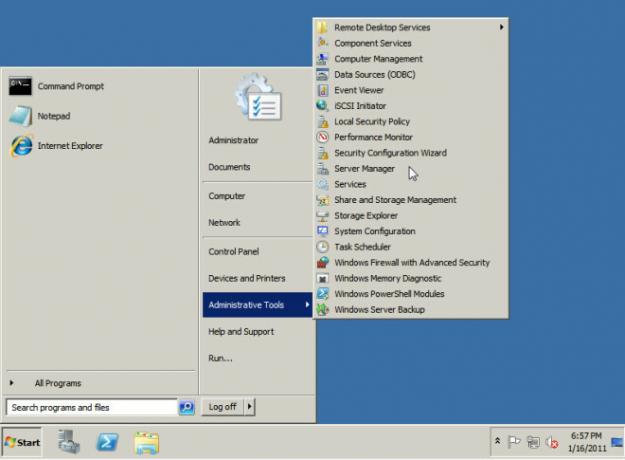
Haga clic en las características en Administración del servidor y seleccione Agregar características.
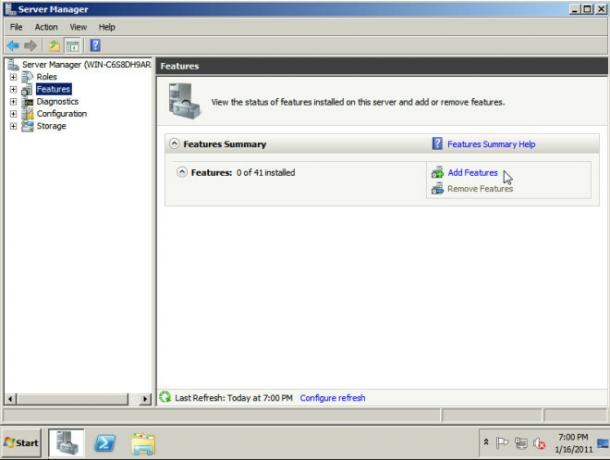
Elija Mejora de escritorio en el menú y haga clic en Siguiente. También puede seleccionar otras características deseadas para agregar desde esta sección, p. Net Framework 3.5.1.

Esto instalará las características deseadas y solicitará un reinicio del sistema para que las configuraciones surtan efecto.
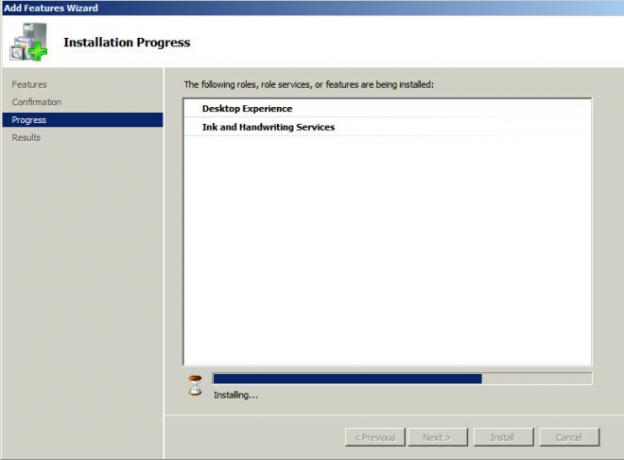
Las actualizaciones seleccionadas se instalarán en Server 2008 después de reiniciar.

A continuación, seleccione Herramientas de administrador en el menú de inicio y haga clic en Servicios.

En la ventana Servicios, haga clic en Temas y elija Propiedades.
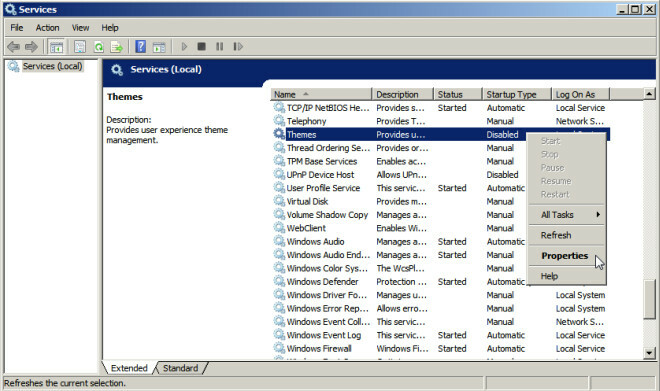
En Propiedades, seleccione Automático en la pestaña General y haga clic en Aceptar. Tenemos que hacer esto porque los temas, por defecto, están deshabilitados.
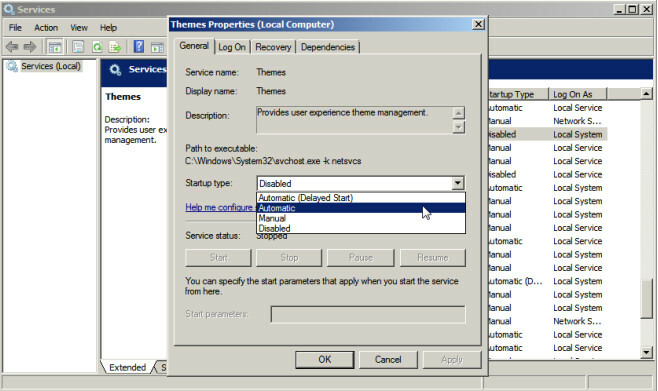
Haga clic derecho en Temas nuevamente y seleccione Iniciar. Esto le permitirá habilitar Aero en Server 2008.

Haga clic derecho en el escritorio y elija Personalización. Luego seleccione el tema de Windows 7 en la parte superior del menú (Nota: no seleccione el tema básico de Windows 7 si desea obtener el efecto Aero Glass).
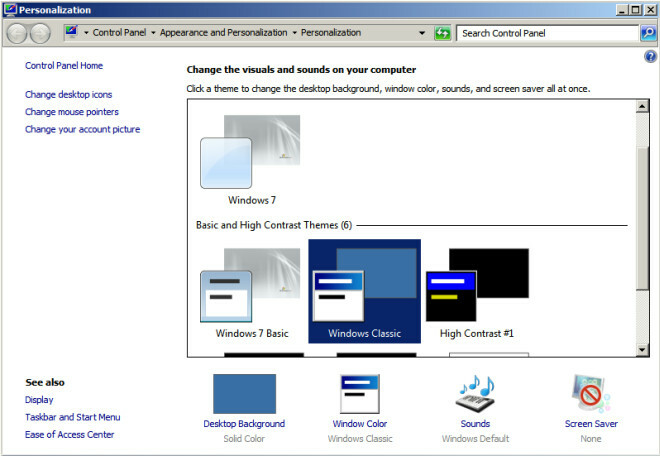
Esto habilitará el efecto Aero Glass en su Windows Server 2008 R2. Se puede aplicar el mismo procedimiento para activar Aero en Server 2008 x86 (32 bits), sin embargo, a diferencia de R2, le permitirá habilitar el tema de estilo Vista.

Buscar
Mensajes Recientes
Cómo ejecutar un script por lotes desde la barra de tareas o el menú Inicio en Windows 10
Los guiones pueden simplificar muchas cosas si sabes cómo escribirl...
Activa o desactiva rápidamente los dominios asignados en hosts de Windows
El archivo Windows Hosts se usa para asignar nombres de dominio con...
Copiar ruta y nombre de archivo y carpeta del menú contextual del archivo
Copiar archivos en Windows normalmente es tan fácil como arrastrar ...



